"Dialogflow 설정 및 사용 방법"
소개
모바일 개발 내에서 Voice를 이용한 검색을 하기 위해 Dialogflow를 분석중입니다.
DialogFlow란?
사용자가 말하는것에서 데이터를 추출해서 특정 키에 맞게 Response룰 돌려 주는 서비스 입니다. 흔히 TTS라도 명칭하고, 자연어를 분리작업 하는 부분이 정말 잘 되어있습니다.
 ① 설정 > General > Beta Features 에서 Client access token을 사용하여 Client작업을 실행하면 됩니다.
① 설정 > General > Beta Features 에서 Client access token을 사용하여 Client작업을 실행하면 됩니다.
①-① Client access totken : Client개발시 Config에 적는 AccessToken Key Query를 전달 할때 사용한다.
①-② Developer access token : Entity와 Intent를 관리하는데 사용한다.
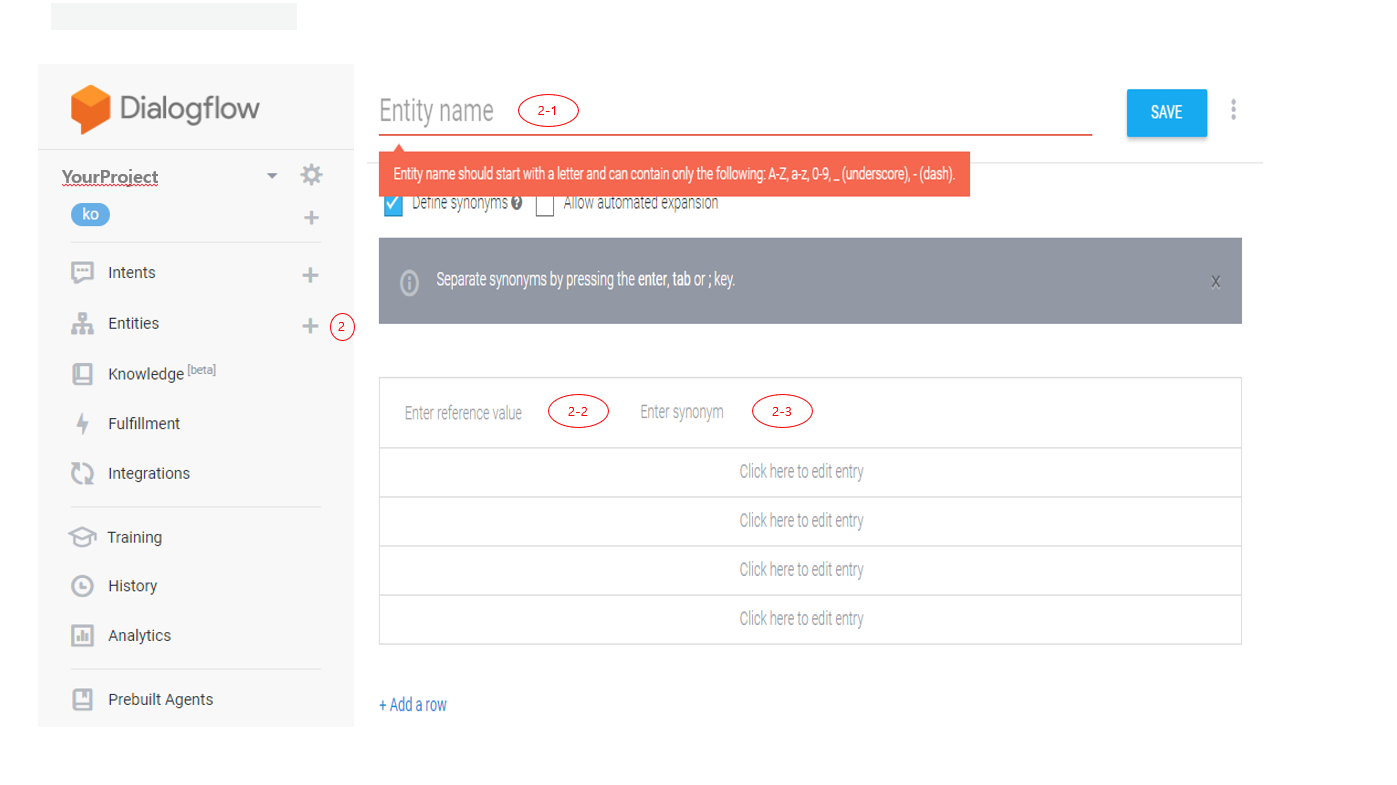
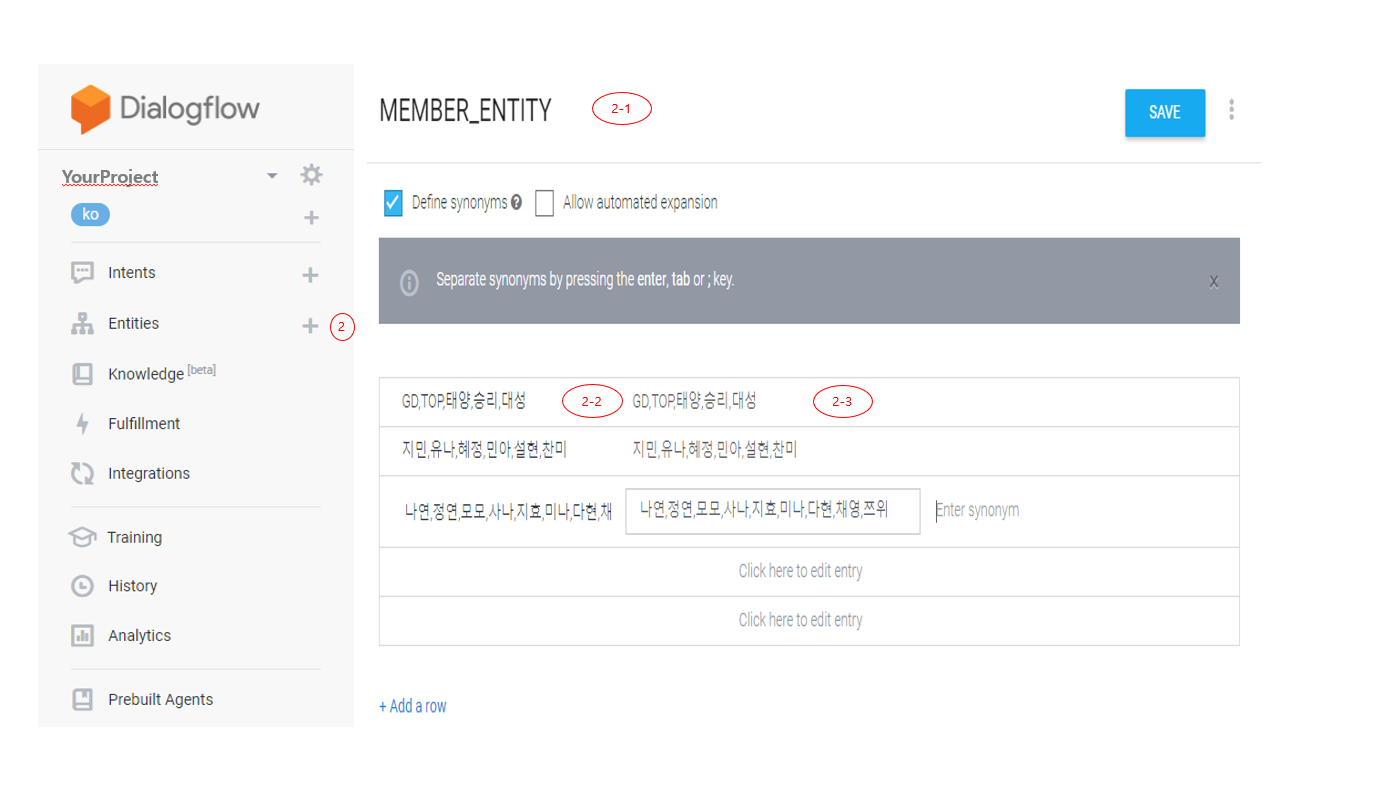 ② Entities > CREATE ENTITY 를 사용해서 KEY를 만들면 됩니다.
② Entities > CREATE ENTITY 를 사용해서 KEY를 만들면 됩니다.
②-① Entity Name 설정
- 이름 설정 : 엔티티 이름은 문자로 시작해야하며 A-Z, a-z, 0-9, _ (밑줄), - (대시) 만 포함 할 수 있습니다.
- Define synonyms 동의어 정의
- Allow automated expansion 자동 확장 허용
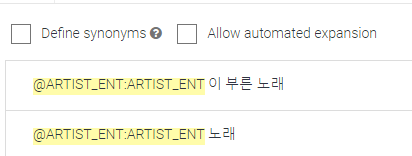 Entity Option [Define synonyms(동의어 정의), Allow automated expansion(자동 확장 허용)]를 모두 선택 하지 않을경우, 어떻게 사용하는지에 대해서 테스트 해보았습니다.
Entity Option [Define synonyms(동의어 정의), Allow automated expansion(자동 확장 허용)]를 모두 선택 하지 않을경우, 어떻게 사용하는지에 대해서 테스트 해보았습니다.
②-② Entity Value - AOA를 적을때는 첫번째 값이 KEY가 되고, 두번째 값이 VALUE가 된다는걸 미리 염두해 두면 편하게 작성 할수 있습니다.
“AOA”,”AOA”,”에이오에이”,”에오에이”[AGENT-언어를 ko로 만들었다면, 가수명을 한국어 읽는법을 여러 상황으로 적어줘야 합니다. ]
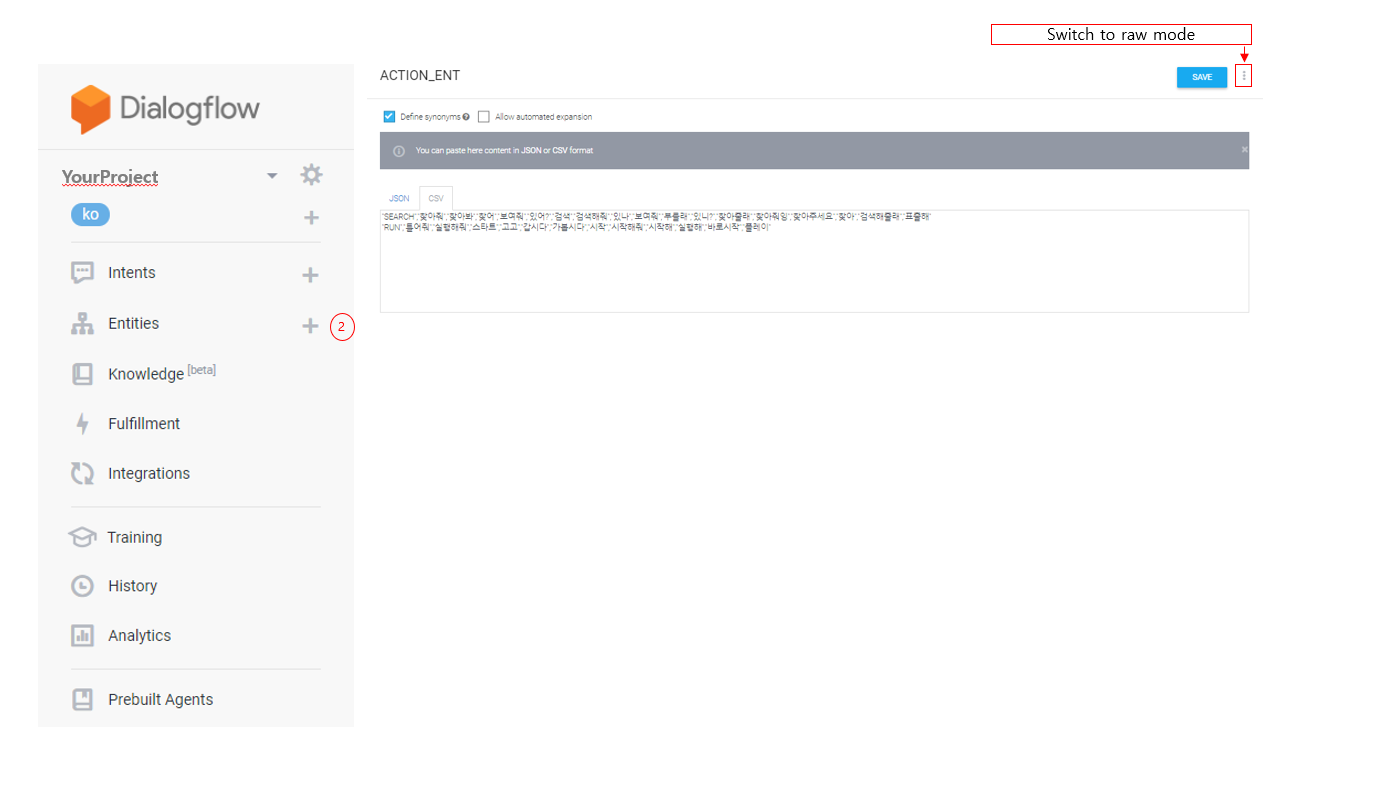 ②-③ ②-② 의 값을 분할해서 입력 하거나 [AOA, 에이오에이]라고 입력하면 된다.
②-③ ②-② 의 값을 분할해서 입력 하거나 [AOA, 에이오에이]라고 입력하면 된다.
그외 Switch to raw mode에 들어가서 JSON 또는 CSV 형식으로 입력하면 많은 양의 데이터를 삽입하기 편하다.
사용자가 말하거나 입력한 데이터의 값을 ②-③에서 매칭후, ②-②키값을 response로 돌려준다고 생각하시면 됩니다.
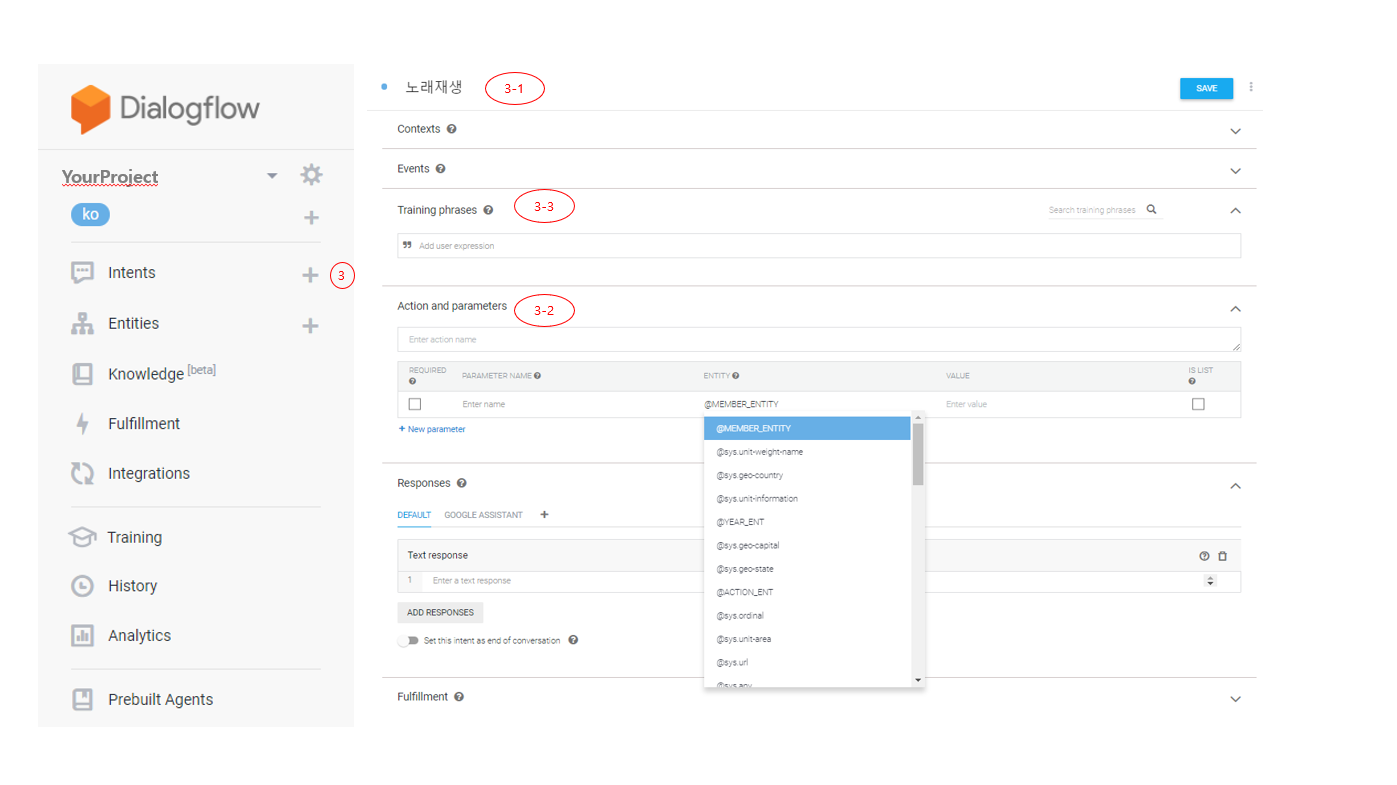 ③ Intents > CREATE INTENT
③ Intents > CREATE INTENT
③-① Intent Name 설정
③-② Entities에서 만든 ENTITY KEY를 넣어주면 됩니다. 포커스를 두고 ↓ 키보드를 클릭하면 만들어둔 ENTITY KEY를 볼수 있습니다.
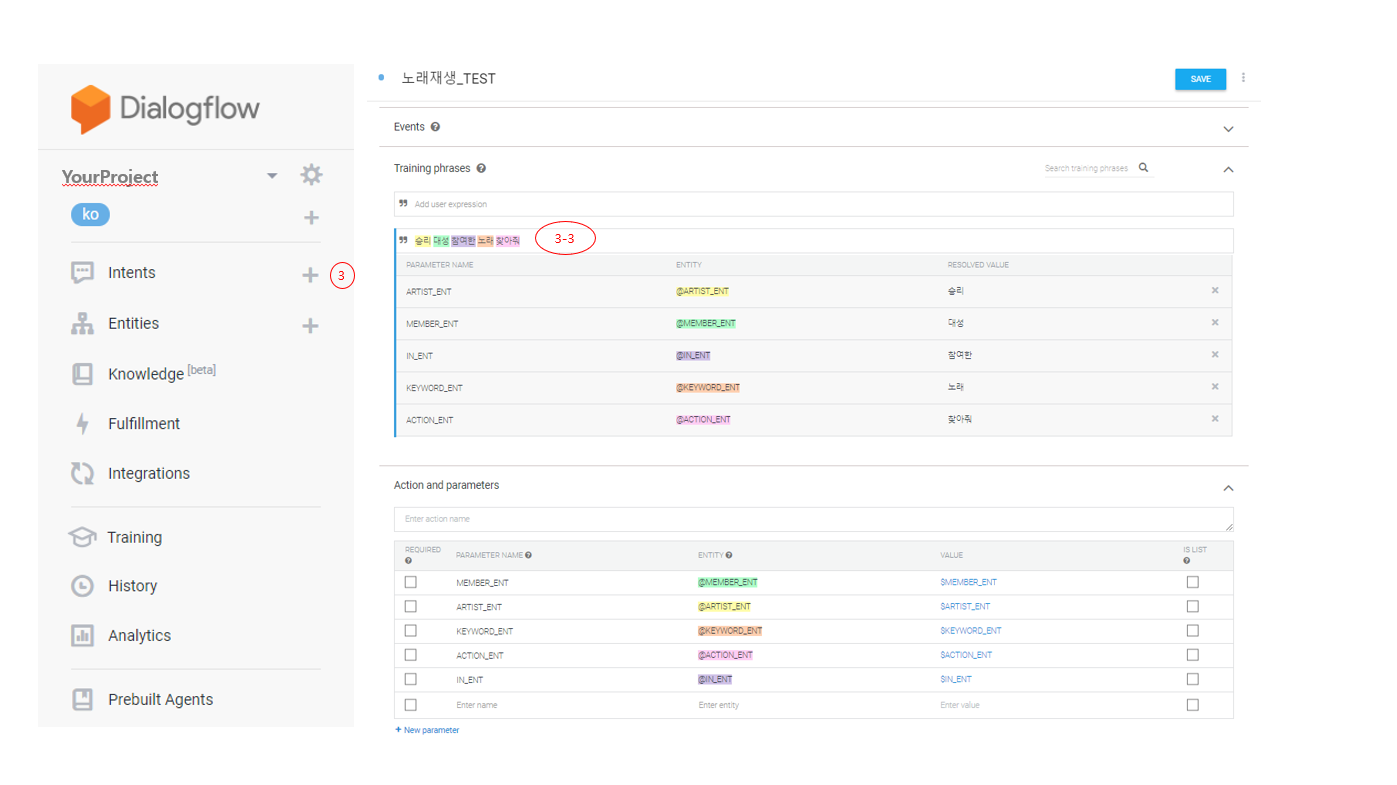 ③-③ Training phrases는 Intent의 학습을 올려주는 셋팅으로, 처음 Entity 생성후 무조건 1개이상은 Training 해야 검색되는 부분이 있습니다.
③-③ Training phrases는 Intent의 학습을 올려주는 셋팅으로, 처음 Entity 생성후 무조건 1개이상은 Training 해야 검색되는 부분이 있습니다.
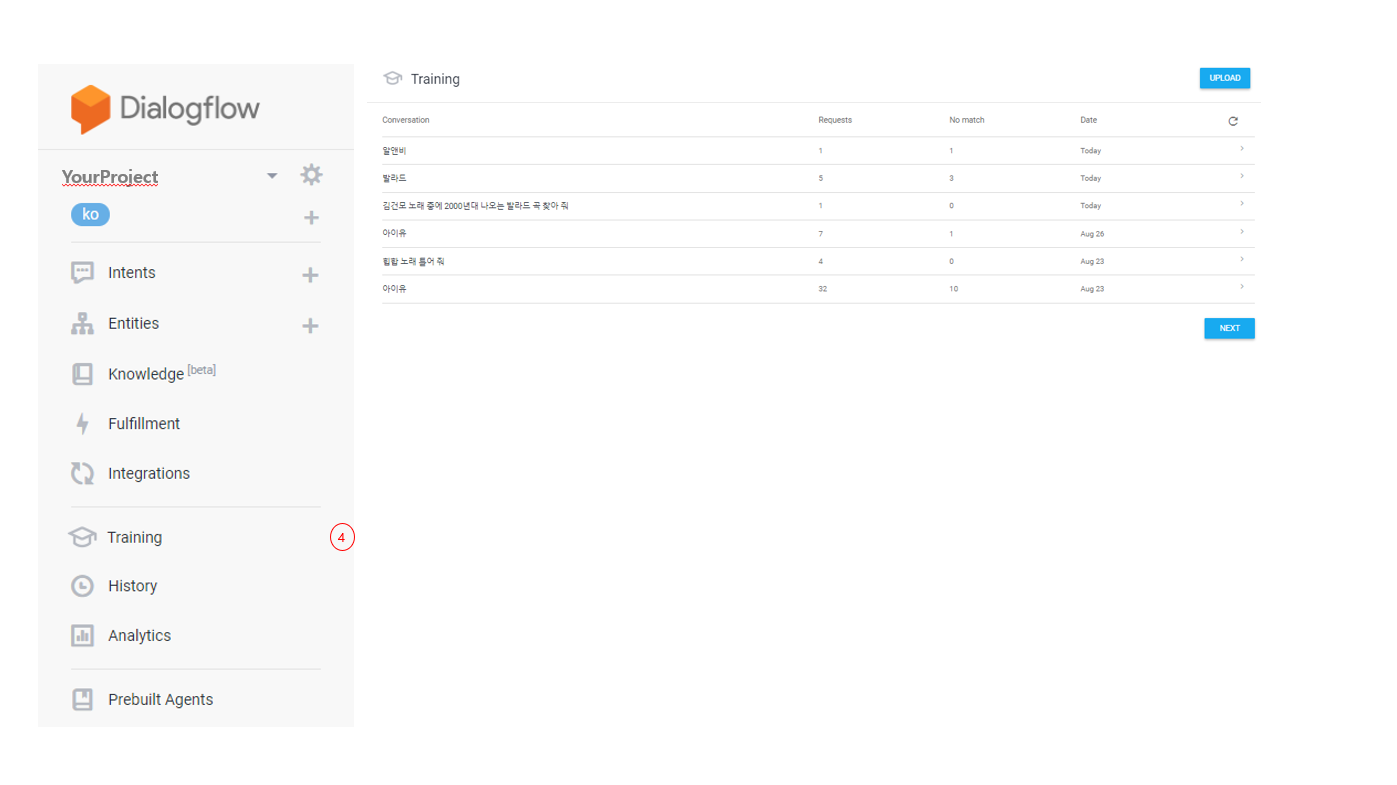 ④ Training
④ Training
지금까지 Client에서 검색한 내용에 대해서 AI가 어떻게 학습하고 있는가에 대해서 확인해 볼수 있습니다.
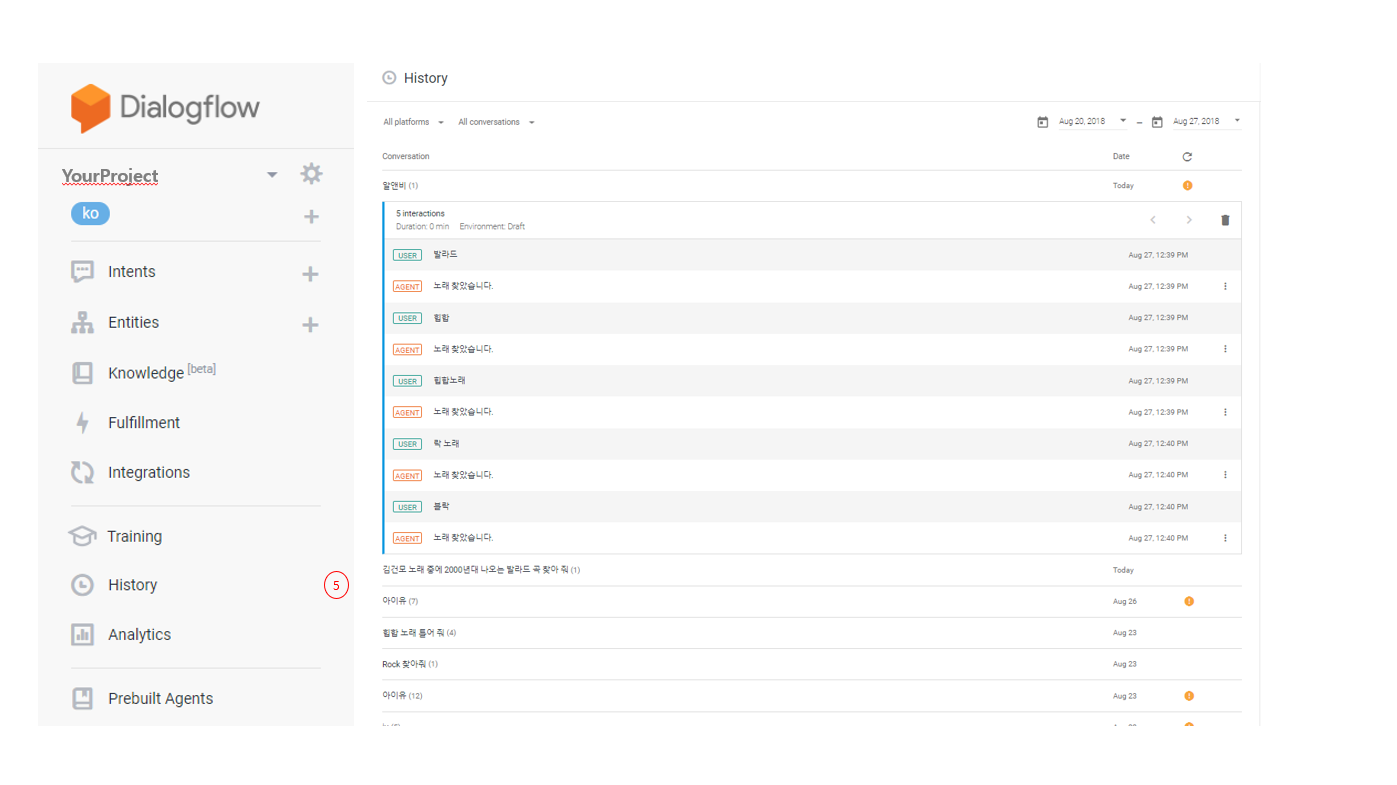
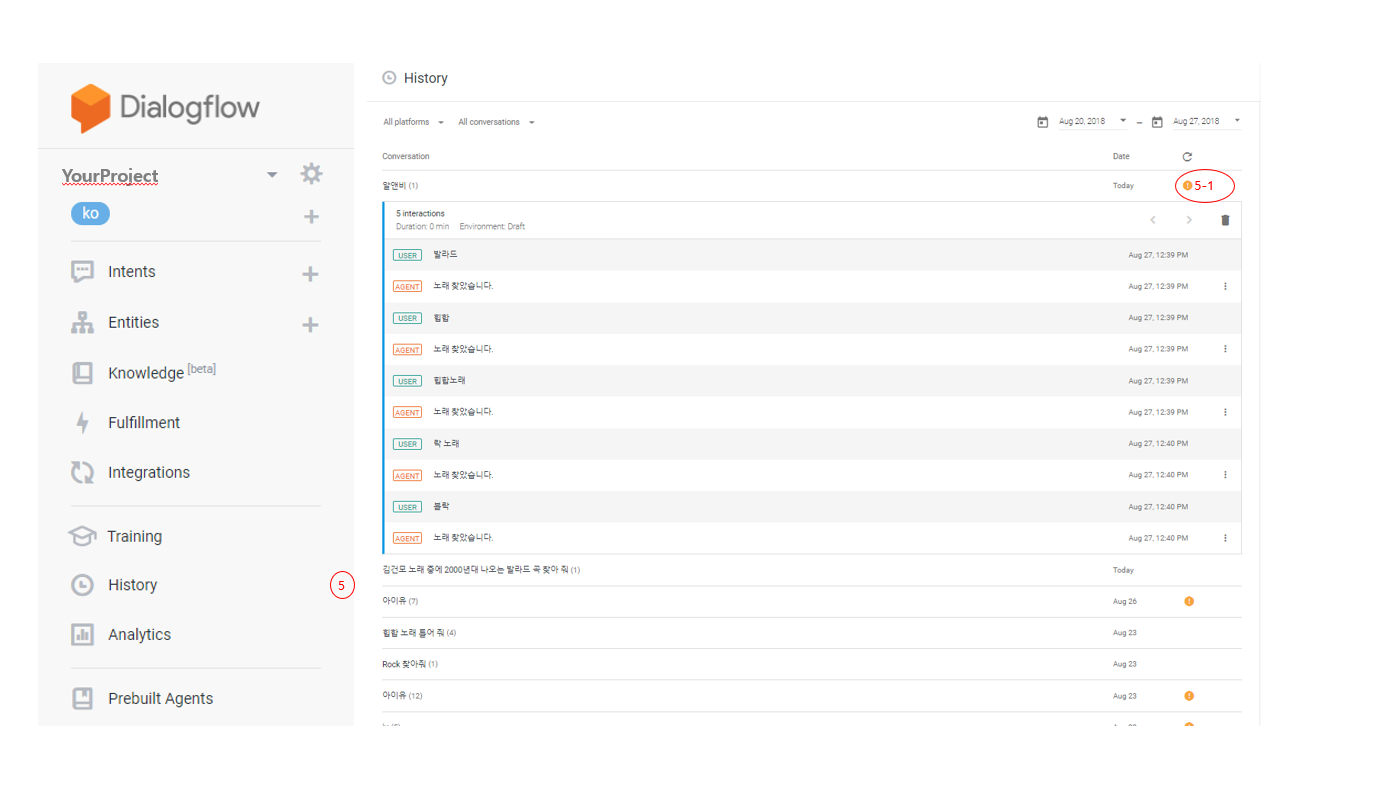 ⑤ History
⑤ History
Matching 또는 No Matching 된 내용을 확인해볼수 있다.
"Voice No Matching"
> "User phrase was not matched by any intent. Add the phrase to new /
existing intent or create fallback intent to respond to unrecognized input."
샘플
Android SDK Sample
Github
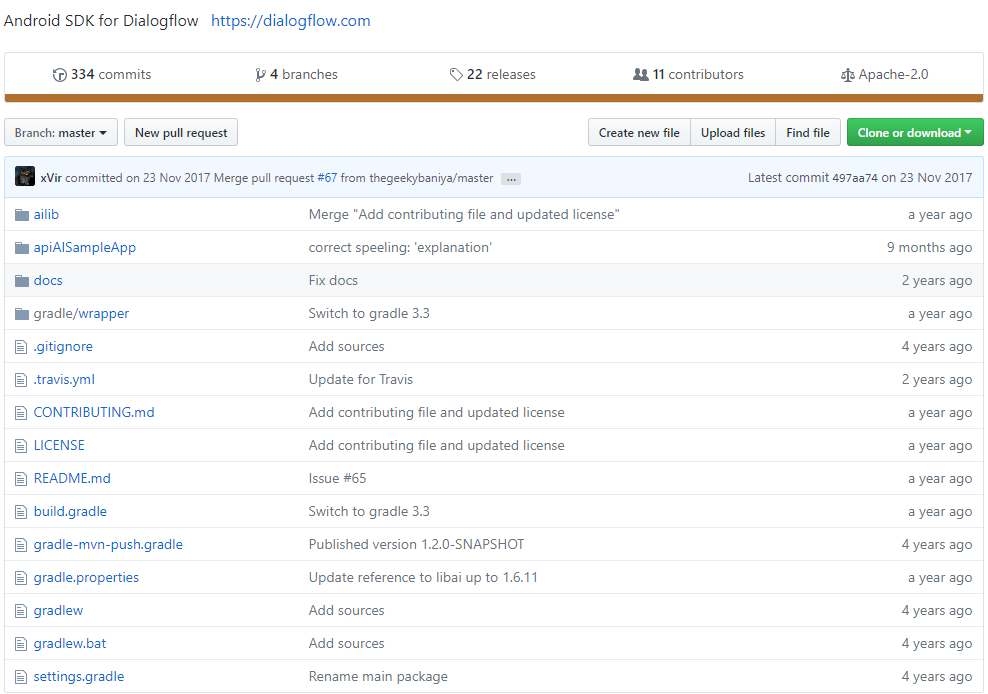
Base/build.gradle
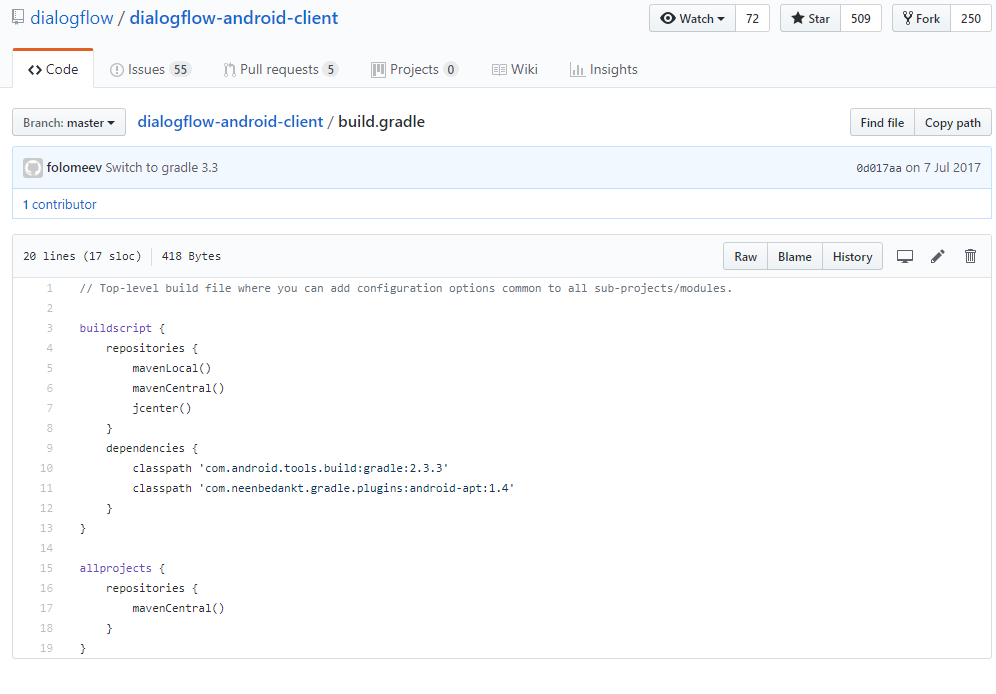
dependencies {
classpath 'com.android.tools.build:gradle:2.3.3'
}
//gradle version: 2.3.3 으로 셋팅해야 한다.
//자신의 Android Studio Gradle Version으로 읽어 들여지기 때문에, 수정하도록한다.
apiAiSampleApp
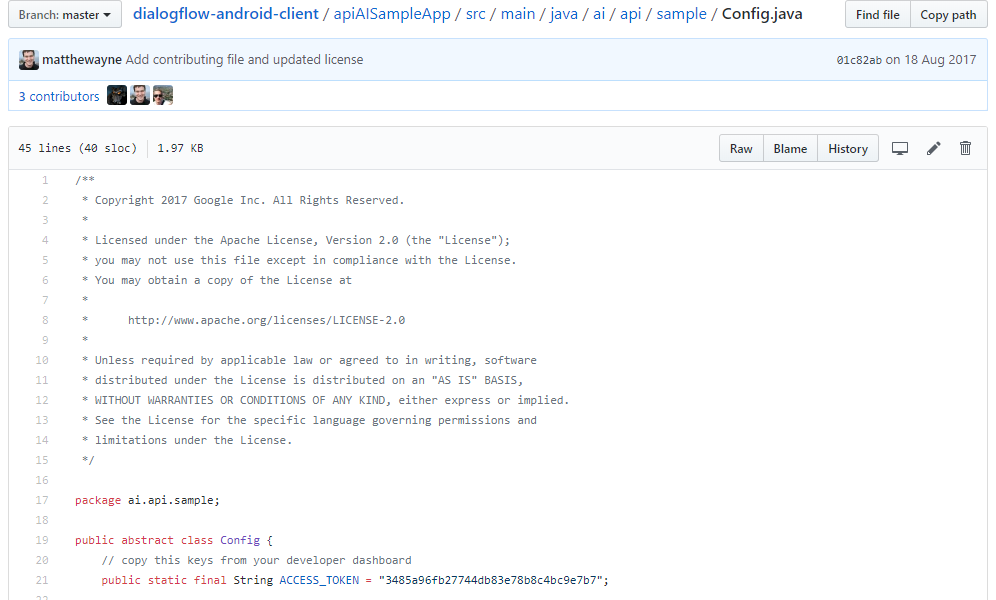
public static final String ACCESS_TOKEN = "{YOUR CLIENT ACCESS TOKEN}";
